Samsung YP-R1AB: Работа с файлами мультимедиа
Работа с файлами мультимедиа: Samsung YP-R1AB
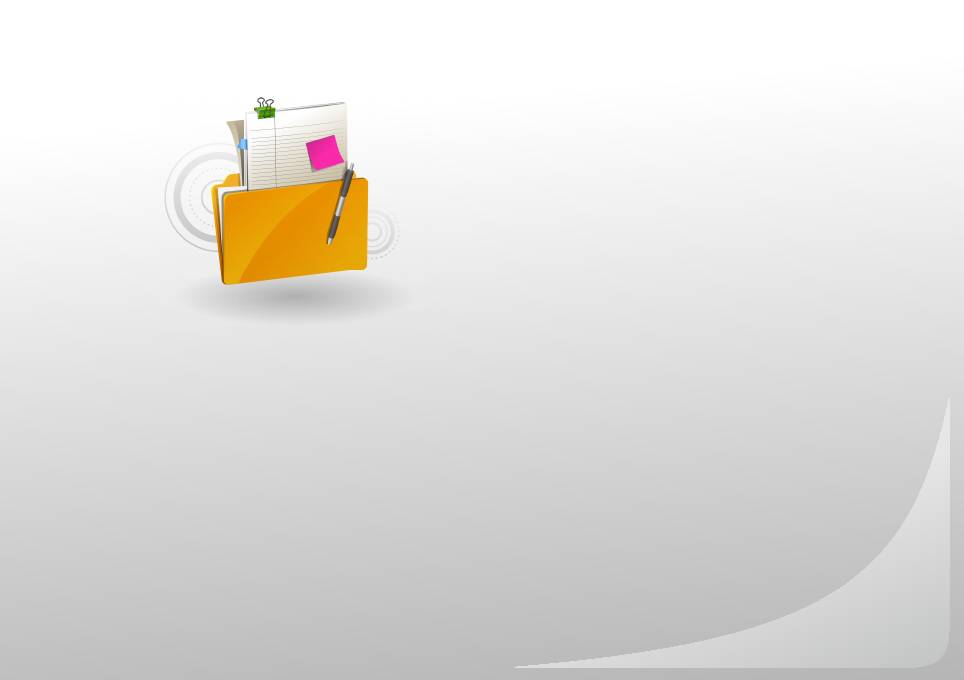
Работа с файлами мультимедиа
Загрузка файлов мультимедиа на проигрыватель, а также поиск
и удаление сохраненных файлов.
Загрузка файлов мультимедиа .........................................27
Поиск файлов ....................................................................31
Удаление файлов ..............................................................32
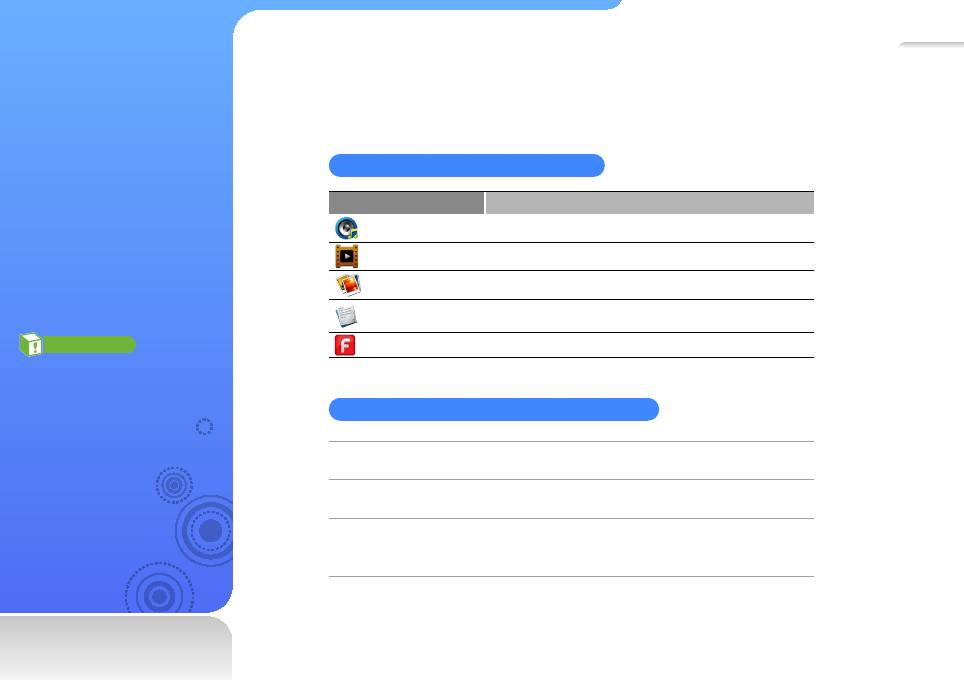
27
Загрузка
Поддерживаемые форматы файлов и
требования к компьютеру
файлов
Поддерживаемые форматы файлов
мультимедиа
Меню Форматы файлов
Принципы загрузки
Музыка
MP3, WMA, Ogg, AAC, FLAC и т.п.
файлов мультимедиа
Видео
AVI, WMV и т.п.
с компьютера на
проигрыватель.
Изображение
JPG, BMP и т.п.
Тексты
TXT
Внимание
Флэш-плеер
SWF
Не отсоединяйте кабель USB
во время передачи файлов:
это может привести к потере
Рекомендуемые требования к компьютеру
файлов и повреждению
проигрывателя.
Центральный
Pentium 500 МГц или выше
процессор
Операционная
Windows 2000/XP/Vista
система
• Разрешение 1024 X 768 или выше
Другое
• Microsoft DirectX 9.0 или последующих версий
• Internet Explorer 6.0 или последующих версий
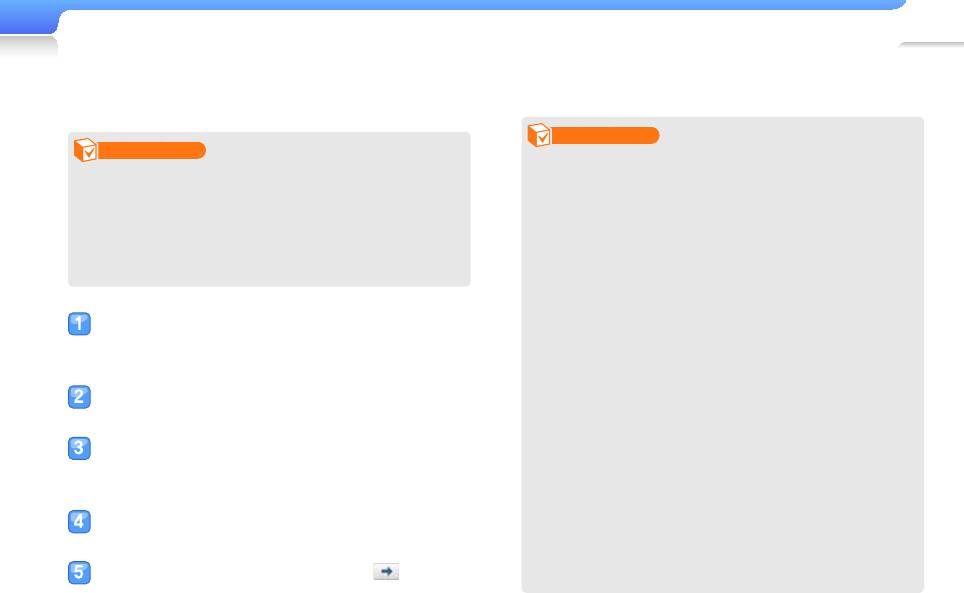
Работа с файлами мультимедиа > Загрузка файлов мультимедиа
28
Загрузка файлов с EmoDio
Простая загрузка разнообразных файлов с EmoDio.
Примечание
Примечание
• При подключении проигрывателя к компьютеру его
• Сведения об установке EmoDio на компьютер см. в
функции становятся недоступными.
кратком руководстве пользователя проигрывателя.
• Если подключить проигрыватель к компьютеру, когда
• Программа EmoDio постоянно обновляется для
заряд батареи заканчивается, то первые несколько
максимальной производительности. Некоторые
минут будет выполняться зарядка, а потом установится
характеристики EmoDio могут быть изменены без
соединение с компьютером.
предварительного уведомления.
• Компьютер может не распознать проигрыватель
при подключении с помощью концентратора USB.
Подключите проигрыватель напрямую к порту USB
Подключите проигрыватель к компьютеру с
компьютера.
• Для форматирования проигрывателя на компьютере
помощью кабеля USB.
используйте систему FAT32. В системе Windows Vista
■
EmoDio автоматически запустится на компьютере.
нажмите кнопку <Restore device defaults> (Восстановить
Выберите пункт <My PC> (Мой компьютер) на
умолчания) и отформатируйте проигрыватель.
• Технология распознавания музыки и сопутствующие
главном экране EmoDio.
®
данные предоставлены компанией Gracenote
и
®
SM
Нажмите <Add Folder> (Добавить папку) или
службой Gracenote CDDB
Music Recognition Service
.
• CDDB является зарегистрированным товарным знаком
<Add File> (Добавить файл) в нижней части
компании Gracenote. Слоган и логотип Gracenote,
экрана.
слоган и логотип Gracenote CDDB, а также слоган
Выберите нужную папку или файл.
"Powered by Gracenote CDDB" являются торговыми
■
знаками компании Gracenote. Music Recognition Service
Появится список файлов, хранящихся на компьютере.
и MRS являются знаками обслуживания компании
Выберите нужный файл и нажмите .
Gracenote.
■
Выбранный файл будет скопирован на проигрыватель.
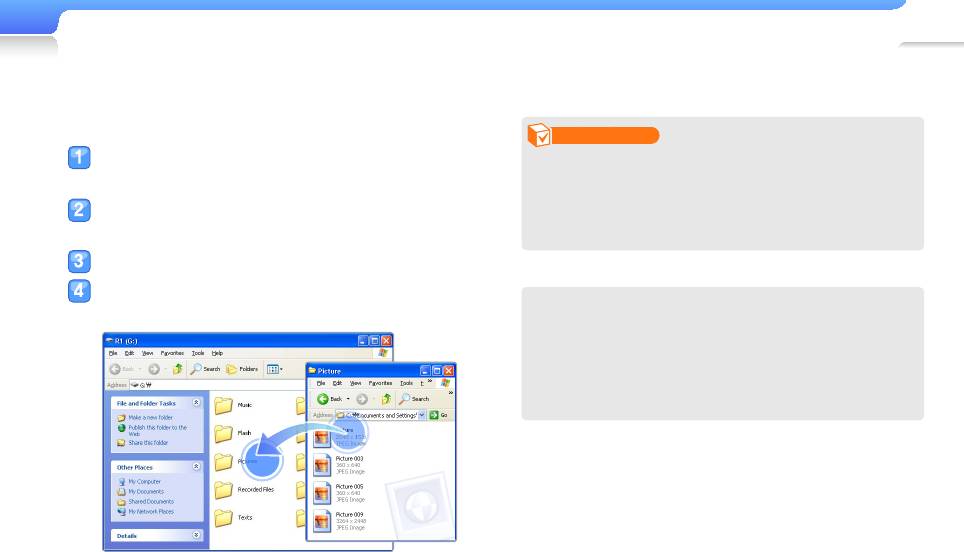
Работа с файлами мультимедиа > Загрузка файлов мультимедиа
29
Загрузка файлов и использование
проигрывателя как съемного диска
Примечание
Подключите проигрыватель к компьютеру с
• Порядок файлов на компьютере будет отличаться от
помощью кабеля USB.
порядка на проигрывателе.
• На проигрывателе ограничено воспроизведение
На компьютере разверните окно <My Computer>
файлов, защищенных технологией DRM (управление
(Мой компьютер) и откройте папку <R1>.
правами на цифровые материалы).
Выберите нужную папку.
Скопируйте файлы с компьютера на
Что такое DRM?
проигрыватель.
DRM (Digital Rights Management) - это технология и
соответствующая служба, предотвращающая незаконное
копирование цифрового содержимого и, тем самым,
защищающая права и доходы владельцев авторских прав
и производителей содержимого.
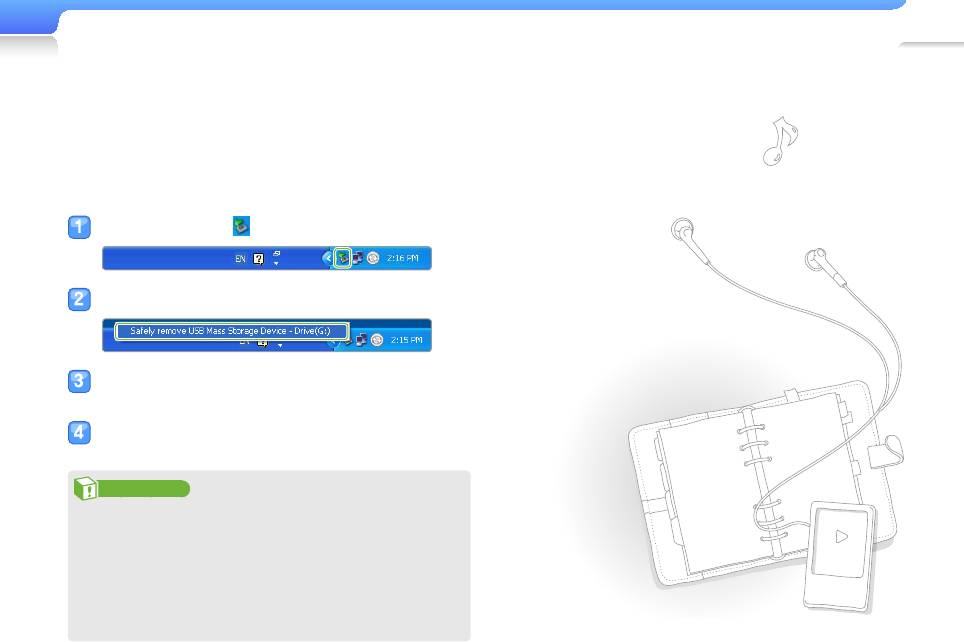
Работа с файлами мультимедиа > Загрузка файлов мультимедиа
30
Отсоединение проигрывателя
от компьютера
Во избежание потери данных и повреждения проигрывателя
выполняйте следующие рекомендации при отключении от
компьютера.
Нажмите кнопку в панели задач Windows.
Щелкните всплывающее сообщение.
Щелкните окно, сообщающее о безопасном
отключении проигрывателя.
Извлеките кабель USB из проигрывателя и
компьютера.
Внимание
• Не отсоединяйте кабель USB во время передачи
файлов: это может привести к потере файлов и
повреждению проигрывателя.
• Не разрывайте соединение при воспроизведении
на компьютере файлов из проигрывателя. Сначала
убедитесь, что воспроизведение остановлено, и только
потом отсоединяйте проигрыватель.
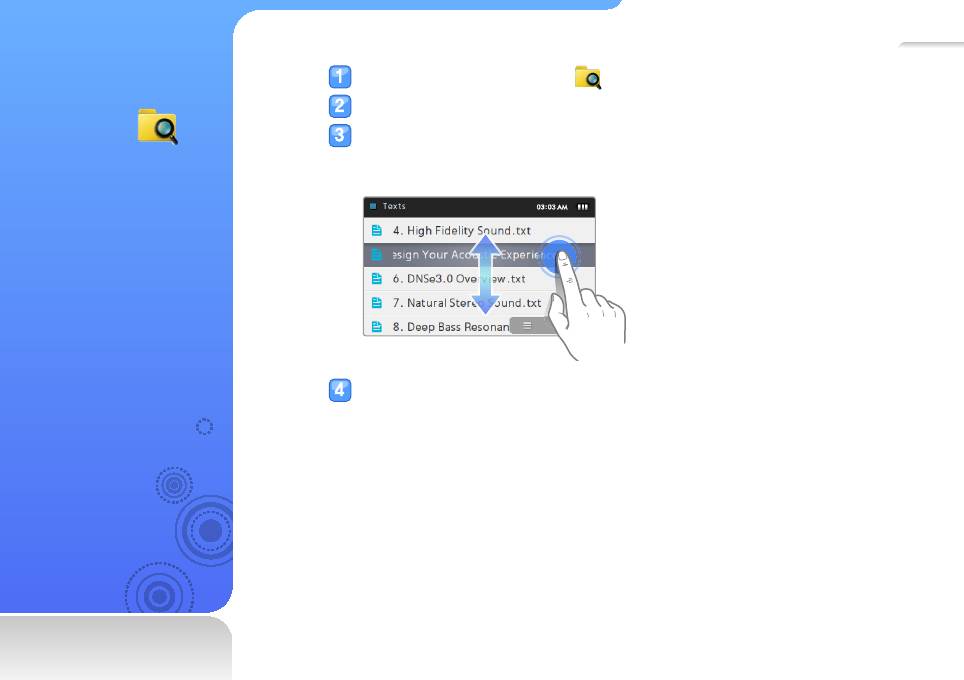
31
В основном меню нажмите .
П о и с к
Нажмите папку из списка.
файлов
Просмотрите список файлов.
■
Если имя файла отображается не полностью, нажмите и удерживайте имя
Принципы поиска
файла, пока оно не появится целиком.
файлов в папке и
воспроизведения их на
проигрывателе.
Нажмите нужный файл.
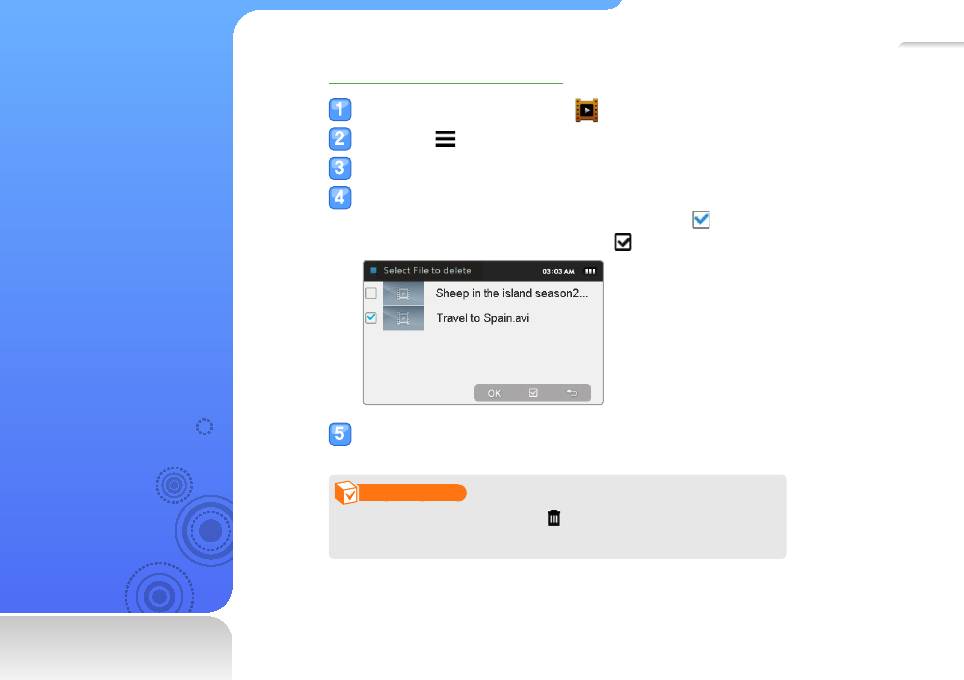
32
Пример удаления видеофайла
Удаление
В основном меню нажмите .
файлов
Нажмите в нижней части экрана.
Принцип удаления файлов
В списке параметров нажмите <Delete> (Удалить).
из проигрывателя.
Нажмите файлы, подлежащие удалению, и нажмите <OK>.
■
Рядом с выбранными файлами появится значок .
■
Для удаления всех файлов нажмите .
Нажмите <Yes> (Да) для подтверждения.
Примечание
Если имеется значок корзины , можно нажать его, а потом
выделить файлы для удаления.
Оглавление
- Основные функции
- Работа с файлами мультимедиа
- Воспроизведение видео и музыки
- Дополнительные приложения
- Настройка параметров
- Приложение



